
Cuprins:
- Pasul 1: Aspect PCB
- Pasul 2: Placă placată cu cupru
- Pasul 3: plasarea
- Pasul 4: fier de călcat electric
- Pasul 5: Apăsați
- Pasul 6: Îndepărtarea Photopaper
- Pasul 7: soluție de gravare
- Pasul 8: Reacție
- Pasul 9: Spălare
- Pasul 10: PCB proaspăt
- Pasul 11: Foraj
- Pasul 12: Componente
- Pasul 13: lipire
- Pasul 14: antet feminin
- Pasul 15: Sârmă de alimentare
- Pasul 16: Alimentați circuitul
- Pasul 17: Lumina
- Autor John Day [email protected].
- Public 2024-01-30 11:42.
- Modificat ultima dată 2025-01-23 15:04.


Am făcut DIY DIY acasă pentru LED RGB. Vă rugăm să urmăriți acest videoclip pentru o explicație mai bună.
Pasul 1: Aspect PCB

Am imprimat aspectul PCB pe hârtie foto folosind imprimantă laser. (Imprimanta laser trebuie) Aspect PCB pentru controler RGB
Pasul 2: Placă placată cu cupru
Am folosit o placă de cupru de 12 "x 12"
Pasul 3: plasarea

Tăierea aspectului PCB și a placii placate cu cupru
Pasul 4: fier de călcat electric

Pentru Ink Impression am folosit fierul electric
Pasul 5: Apăsați

Am apăsat Iron timp de 5 până la 6 minute
Pasul 6: Îndepărtarea Photopaper
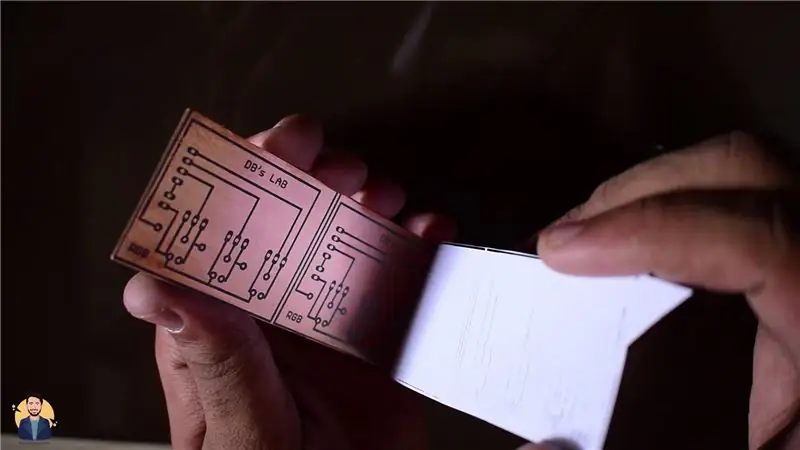
După ce ați apăsat Gata, îndepărtați foarte repede Photopaper de pe placa de cupru.
Pasul 7: soluție de gravare
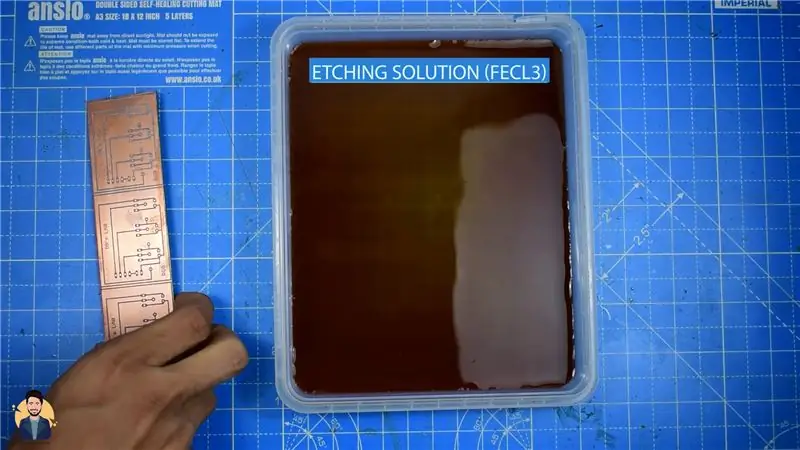
Am făcut soluție de gravare cu pulbere și apă FeCl3.
Pasul 8: Reacție

Scufundați placa în soluția de gravare timp de 15 minute.
Pasul 9: Spălare
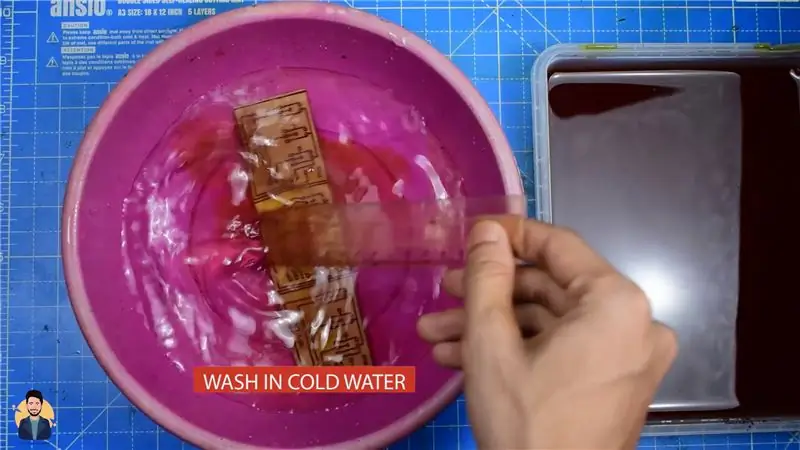
După îndepărtarea Extra cuprului, spălați placa cu apă proaspătă.
Pasul 10: PCB proaspăt
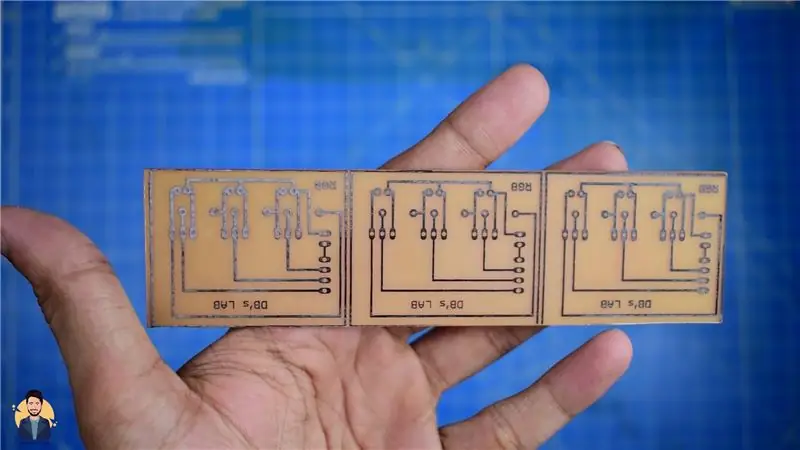
După curățarea PCB-ului, PCB-ul meu arată astfel.
Pasul 11: Foraj

Foraj pentru componente așa cum este marcat.
Pasul 12: Componente

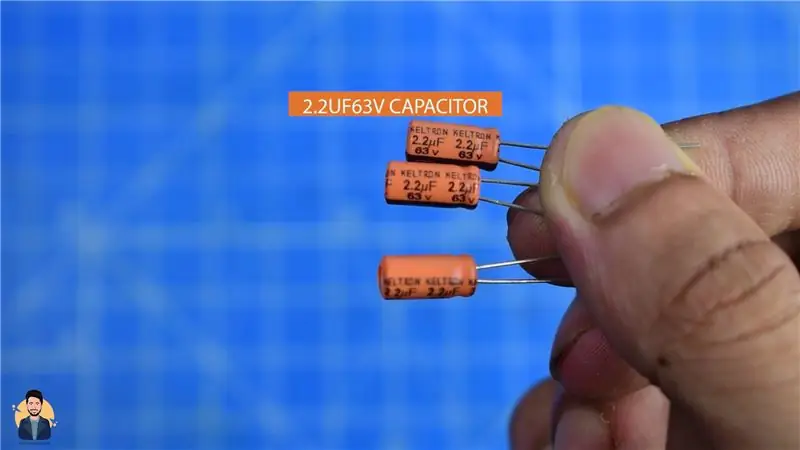
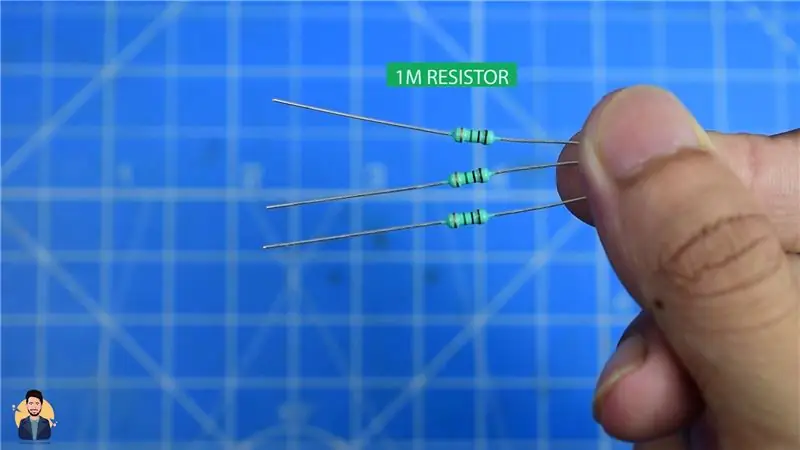
Componente: IRFZ44N Mosfet x32.2uf 63v Condensator x31M Rezistor x3
Pasul 13: lipire


Componente de lipit ca afișate.
Pasul 14: antet feminin

Adăugarea antetului feminin pentru ieșirea benzilor RGB.
Pasul 15: Sârmă de alimentare


Sârmă de alimentare de lipit ca afișată (sursă de alimentare de 12V)
Pasul 16: Alimentați circuitul

Permite alimentarea circuitului cu sursă de alimentare de 12V. și conectați benzile RGB în antetul feminin
Pasul 17: Lumina



Terminat. Circuitul RGB rulează bine.
Recomandat:
Fabricarea PCB pe două fețe cu o imprimantă 3D: 7 pași (cu imagini)

Fabricarea PCB pe două fețe cu o imprimantă 3D: Voi încerca să explic realizarea unui PCB cu două fețe de tip router de izolare cu ajutorul unei imprimante 3D modificate. Această pagină m-a inspirat să folosesc imprimanta mea 3D pentru fabricarea PCB-urilor. De fapt, metoda descrisă pe acea pagină funcționează suficient de bine. Dacă urmați t
Fabricarea modulului de releu DIY: 12 pași

Realizarea modulelor de relee DIY: mai întâi vizionați videoclipul complet, apoi veți înțelege totul
Transfer de toner fără căldură (rece) pentru fabricarea PCB: 10 pași (cu imagini)

Transfer de toner fără căldură (rece) pentru fabricarea PCB: Metoda de transfer a tonerului pentru realizarea plăcilor PC este foarte practică și economică. Utilizarea căldurii pentru transfer nu este. Plăcile mari se extind cu căldură (mai mult decât imprimarea laser), iar căldura se aplică în partea superioară a tonerului și nu în partea inferioară
(În cea mai mare parte) Fabricarea ușoară a PCB: 11 pași

(În principal) Fabricarea ușoară a PCB-urilor: Aceasta este o modalitate ușoară de a vă crea propriile PCB-uri acasă. Metoda se bazează pe „5 Urși”. proces (care se bazează el însuși pe procesul lui Tom Gootee). Am adăugat câteva rafinamente
Transfer de toner ieftin și ușor pentru fabricarea PCB: 4 pași

Transfer de toner ieftin și ușor pentru fabricarea PCB: Există o mulțime de oameni menționați despre utilizarea hârtiei lucioase cu jet de cerneală pentru a face transferul de toner. Poate fi realizat. Dar nu este ușor să îl îndepărtați după călcare. Ați îmbibat PCB-ul în apă fierbinte mai mult de zece minute. Este destul de consumator de timp. Daca tu
